Sostituire le unità per i nodi di storage
 Suggerisci modifiche
Suggerisci modifiche


Se un disco è difettoso o se il livello di usura del disco scende al di sotto di una soglia, sostituirlo. Gli allarmi nell'interfaccia utente del software Element e nel client Web VMware vSphere avvisano l'utente quando un disco si guasta o sta per guastarsi. È possibile sostituire a caldo un disco guasto.
Questa procedura serve per sostituire i dischi nei nodi di storage H410S e H610S. La rimozione di un disco porta il disco offline. Tutti i dati presenti sul disco vengono rimossi e migrati su altri dischi del cluster. La migrazione dei dati ad altri dischi attivi nel sistema può richiedere da alcuni minuti a un'ora, a seconda dell'utilizzo della capacità e dell'i/o attivo nel cluster.
Best practice per la gestione dei dischi
Attenersi alle seguenti Best practice per la gestione dei dischi:
-
Tenere l'unità nella busta ESD fino a quando non si è pronti per l'installazione.
-
Aprire il sacchetto ESD manualmente o tagliare la parte superiore con un paio di forbici.
-
Indossare sempre un braccialetto antistatico collegato a terra su una superficie non verniciata dello chassis.
-
Utilizzare sempre entrambe le mani durante la rimozione, l'installazione o il trasporto di un disco.
-
Non forzare mai un disco nello chassis.
-
Utilizzare sempre imballaggi approvati per la spedizione delle unità.
-
Non impilare i dischi l'uno sull'altro.
Best practice per l'aggiunta e la rimozione di dischi
Attenersi alle seguenti Best practice per aggiungere dischi al cluster e rimuovere dischi dal cluster:
-
Aggiungi tutti i dischi a blocchi e assicurati che la sincronizzazione dei blocchi sia completa prima di aggiungere i dischi slice.
-
Per il software Element 10.x e versioni successive, aggiungere tutti i dischi a blocchi contemporaneamente. Assicurarsi di non eseguire questa operazione per più di tre nodi alla volta.
-
Per il software Element 9.x e versioni precedenti, aggiungere tre dischi alla volta per sincronizzarli completamente prima di aggiungere il gruppo successivo di tre.
-
Rimuovere il disco slice e assicurarsi che la sincronizzazione slice sia completa prima di rimuovere i dischi a blocchi.
-
Rimuovere tutti i dischi a blocchi da un singolo nodo alla volta. Assicurarsi che la sincronizzazione di tutti i blocchi sia completa prima di passare al nodo successivo.
-
Rimuovere l'unità dal cluster utilizzando l'interfaccia utente del software NetApp Element o il punto di estensione della gestione NetApp Element nel plug-in Element per il server vCenter.
Opzione Fasi Utilizzo dell'interfaccia utente di Element
-
Dall'interfaccia utente di Element, selezionare Cluster > Drives.
-
Fare clic su Failed (guasto) per visualizzare l'elenco dei dischi guasti.
-
Annotare il numero di slot del disco guasto. Queste informazioni sono necessarie per individuare il disco guasto nello chassis.
-
Fare clic su azioni per l'unità che si desidera rimuovere.
-
Fare clic su Rimuovi.
È ora possibile rimuovere fisicamente il disco dallo chassis.
Utilizzo del plug-in Element per l'interfaccia utente del server vCenter
-
Dal punto di estensione della gestione NetApp Element del client Web vSphere, selezionare Gestione NetApp Element > cluster.
-
Se vengono aggiunti due o più cluster, assicurarsi che il cluster che si intende utilizzare per l'attività sia selezionato nella barra di navigazione.
-
Selezionare All dall'elenco a discesa per visualizzare l'elenco completo dei dischi.
-
Selezionare la casella di controllo per ciascun disco che si desidera rimuovere.
-
Selezionare Rimuovi unità.
-
Confermare l'azione.
Se la capacità non è sufficiente per rimuovere i dischi attivi prima di rimuovere un nodo, viene visualizzato un messaggio di errore quando si conferma la rimozione del disco. Dopo aver risolto l'errore, è possibile rimuovere fisicamente il disco dal telaio.
-
-
Sostituire l'unità dal telaio:
-
Disimballare l'unità sostitutiva e posizionarla su una superficie piana e priva di scariche elettrostatiche vicino al rack. Conservare il materiale di imballaggio per quando si restituisce il disco guasto a NetApp. Di seguito è riportato il punto di vista frontale dei nodi di storage H610S e H410S con i dischi:
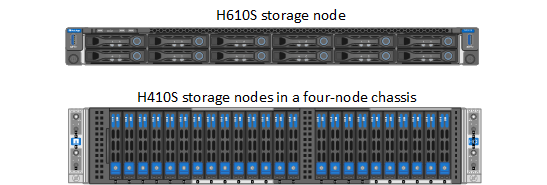
-
Eseguire le operazioni in base al modello di nodo:
Modello di nodo Fasi H410S
-
Identificare il nodo facendo corrispondere il numero di serie (codice di matricola) con il numero annotato dall'interfaccia utente dell'elemento. Il numero di serie è riportato su un adesivo sul retro di ciascun nodo. Una volta identificato il nodo, è possibile utilizzare le informazioni relative agli slot per identificare lo slot in cui si trova l'unità guasta. I dischi sono disposti in ordine alfabetico da A a D e da 0 a 5.
-
Rimuovere il pannello.
-
Premere il pulsante di rilascio sul disco guasto:
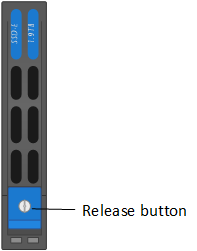
Quando si preme il pulsante di rilascio, la maniglia della camma sulle molle dell'unità si apre parzialmente e l'unità si rilascia dalla scheda intermedia.
-
Aprire la maniglia della camma ed estrarre con cautela l'unità con entrambe le mani.
-
Posizionare l'unità su una superficie piana antistatica.
-
Inserire l'unità sostitutiva nello slot completamente nello chassis con entrambe le mani.
-
Premere la maniglia della camma fino a farla scattare in posizione.
-
Reinstallare il pannello.
-
Informare il supporto NetApp in merito alla sostituzione del disco. Il supporto NetApp fornirà istruzioni per la restituzione del disco guasto.
H610S
-
Far corrispondere il numero di slot del disco guasto dell'interfaccia utente Element con il numero sullo chassis. Il LED sul disco guasto è acceso in ambra.
-
Rimuovere il pannello.
-
Premere il pulsante di rilascio e rimuovere il disco guasto come mostrato nell'illustrazione seguente:
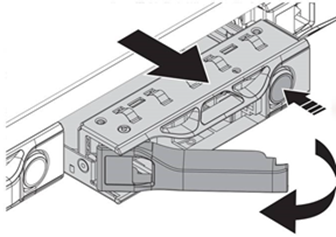
Assicurarsi che la maniglia del vassoio sia completamente aperta prima di provare a far scorrere l'unità fuori dal telaio. -
Estrarre l'unità e posizionarla su una superficie piana e priva di elettricità statica.
-
Premere il pulsante di rilascio sull'unità sostitutiva prima di inserirla nell'alloggiamento. Le molle della maniglia del vassoio dell'unità si aprono.
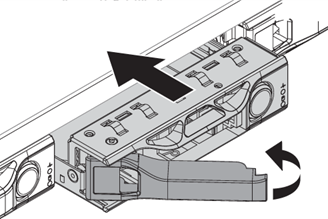
-
Inserire l'unità sostitutiva senza esercitare una forza eccessiva. Quando l'unità è inserita completamente, si sente uno scatto.
-
Chiudere con cautela la maniglia del vassoio dell'unità.
-
Reinstallare il pannello.
-
Informare il supporto NetApp in merito alla sostituzione del disco. Il supporto NetApp fornirà istruzioni per la restituzione del disco guasto.
-
-
-
Aggiungere nuovamente il disco al cluster utilizzando l'interfaccia utente Element o il punto di estensione di gestione NetApp Element nel plug-in Element per il server vCenter.
Quando si installa un nuovo disco in un nodo esistente, il disco viene automaticamente registrato come Available nell'interfaccia utente Element. È necessario aggiungere l'unità al cluster prima che possa partecipare al cluster. Opzione Fasi Utilizzo dell'interfaccia utente di Element
-
Dall'interfaccia utente di Element, selezionare Cluster > Drives.
-
Selezionare Available per visualizzare l'elenco dei dischi disponibili.
-
Selezionare l'icona Actions (azioni) per l'unità che si desidera aggiungere e selezionare Add (Aggiungi).
Utilizzo del plug-in Element per l'interfaccia utente del server vCenter
-
Dal punto di estensione della gestione NetApp Element del client Web vSphere, selezionare Gestione NetApp Element > cluster > unità.
-
Dall'elenco a discesa Available (disponibile), selezionare l'unità e scegliere Add (Aggiungi).
-
Confermare l'azione.
-



